如何在Win10系统中使用ICC安装颜色配置文件?可以将颜色配置文件嵌入图像中,以指示数据的色域范围。这可以确保用户在不同的设备上看到相同的颜色。每个处理颜色的设备都应该有自己的ICC配置文件。实现这一点后,
该系统被认为具有端到端的色彩管理工作流程。使用此工作流程,您可以确保颜色不会丢失或被修改。今天,边肖介绍在Win10系统中使用ICC安装颜色配置文件的方法。我希望你会喜欢它。
如何在Win10中使用ICC安装颜色配置文件:
1]什么是颜色配置文件?
虽然上面我已经用简单的话解释过了,还是来更深入的探讨一下吧。在显示准确的颜色时,有很多方面——显示驱动和显示器。这两者的组合定义了它显示多少种颜色。我会让显示器驱动程序远离这里。
颜色配置文件就像一本手册,它定义了显示器如何创建颜色以及如何使用它们。它们是根据显示器的硬件编写的。你也可以称它们为“蓝图”。因此,当OS想要在显示器上打印颜色时,它需要使用这个蓝图进行相应的绘制。
如果看不到与真实世界相同的颜色,则显示器或监视器的颜色配置文件不正确。
不仅仅是显示器。打印机需要颜色配置文件才能正确打印。扫描仪需要使用颜色配置文件来扫描与文档颜色相同的文件,等等。
2]什么是ICM和ICC文件?
图像色彩管理(ICM)是显示器色彩配置文件的扩展。安装显示器驱动程序后,也将安装ICM文件。如果ICM文件不可用,Windows将对大多数监视器使用常规ICM文件。
这就是必须安装ICM文件的原因。
ICC或国际色彩联盟与ICM文件相同。Win10认为两者是平等的。
3]如何查找和下载显示器的颜色配置文件?
您必须找到特定于您的显示器的正确ICC配置文件。如果安装了不正确的颜色配置文件,颜色将无法正确显示。
唯一可以获得适合您显示器的配置文件的地方是OEM网站。驱动程序设置中提供了ICC或ICM文件。
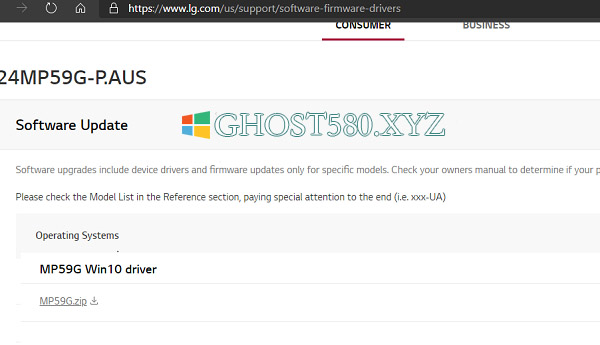
-首先,找出确切的显示器型号。你应该把它放在帐单里,或者你可以在显示器的背面找到它。如果仍然找不到,请打开设备管理器监视器,它将列出所有具有确切型号名称的监视器。注意某个地方。
-转到OEM网站并找到驱动程序下载部分。通常在下载或支持中提供。
-一旦找到,就下载到你的电脑上解压。
例如,LG在其软件和支持页面中提供了驱动程序。最近买了一台24寸LG显示器型号24MP59G g所以这是我下载驱动的方式。
-打开他们的软件和支持页面。
-输入型号24MP59G,然后单击“搜索”按钮。
-它会自动找到Windows,Mac和其他驱动程序。
-下载文件和解压文件夹。它有驱动程序和ICC文件。
如果显示器有其他软件可用,可能会在此处列出。
我下载了屏幕软件,它可以帮助我将屏幕分成不同的大小,然后相应地放置窗口。
4]如何使用ICC配置文件在Win10中安装颜色配置文件?
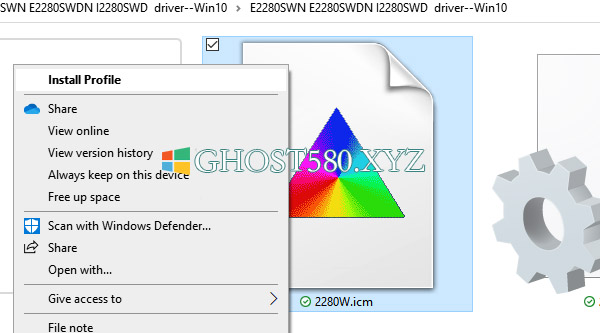
安装颜色配置文件与我们在windows 10中安装字体的方式非常相似。
在上面提取的文件夹中找到ICC或ICM文件。然后右键单击该文件,并从上下文菜单中选择“安装配置文件”。仅此而已。
无需任何额外步骤,即可立即安装颜色配置文件。重启电脑可能最终会让它生效。使用多显示器设置时,您需要为单个显示器安装颜色配置文件。
使用颜色管理安装颜色配置文件。
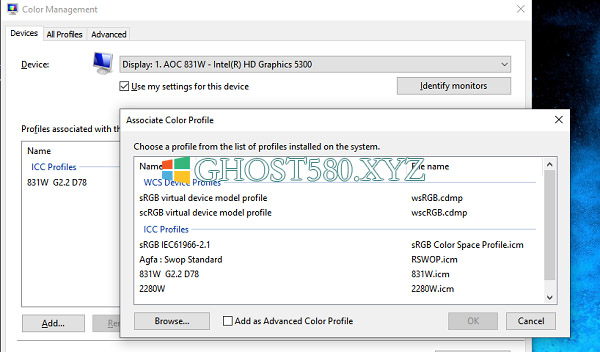
如果因为某种原因无法工作,那么我们可以使用windows 10中的色彩管理功能来安装ICC或ICM文件。
在“开始”菜单搜索框中,键入“色彩管理”。它将显示色彩管理选项。单击打开。在这里,您可以管理与显示器相关的所有设备的颜色配置文件。它可以是传真机、打印机或显示器。
-选择需要安装颜色配置文件的显示器。单击身份监视器进行确认。
-所有颜色配置文件都将列在与所选显示器相关的配置文件下。是的,可能有多个颜色配置文件,您可以在它们之间切换。
-选中“在此设备上使用我的设置”复选框。
-这将启用添加按钮。单击它,然后选择ICM或ICC文件。
-一旦添加,它将作为配置文件之一提供。
-选择它并将其设置为windows 10中的默认配置文件。
完成这项操作后,接下来要做的是校准显示器。根据我的经验,这很重要。家里装显示器的时候,发现屏幕的红平衡偏高。我得把它缩小一点,让它看起来自然一些。
以上介绍的是在Win10系统中使用ICC安装颜色配置文件的方法。不知道大家有没有学过。如果有必要,你可以按照边肖的方法自己尝试一下,希望能帮你解决问题。
谢谢大家!更多教程信息请关注我们的系统世界网站~ ~ ~ ~








